Gestion des répertoires
Description sommaire de la fonctionnalité
La gestion des répertoires permet de segmenter la visibilité et l’accès à plusieurs types de contenus comme les champs, les mots-clés, les gabarits d’exportation, les contenus (clauses, annexes, sections), les modèles et les documents. Cette fonctionnalité permet d’organiser les différents contenus tant à l’intérieur d’une organisation qu'à l’extérieur de celle-ci. Il est possible de segmenter les contenus à l’aide de deux types de répertoires, soit des répertoires parents ou enfants, et de contrôler l’accès avec un droit de lecture ou d'écriture.
Accéder à la fonctionnalité
Depuis la fenêtre Modifier les informations sur l'organisation, cliquer sur Voir les répertoires.
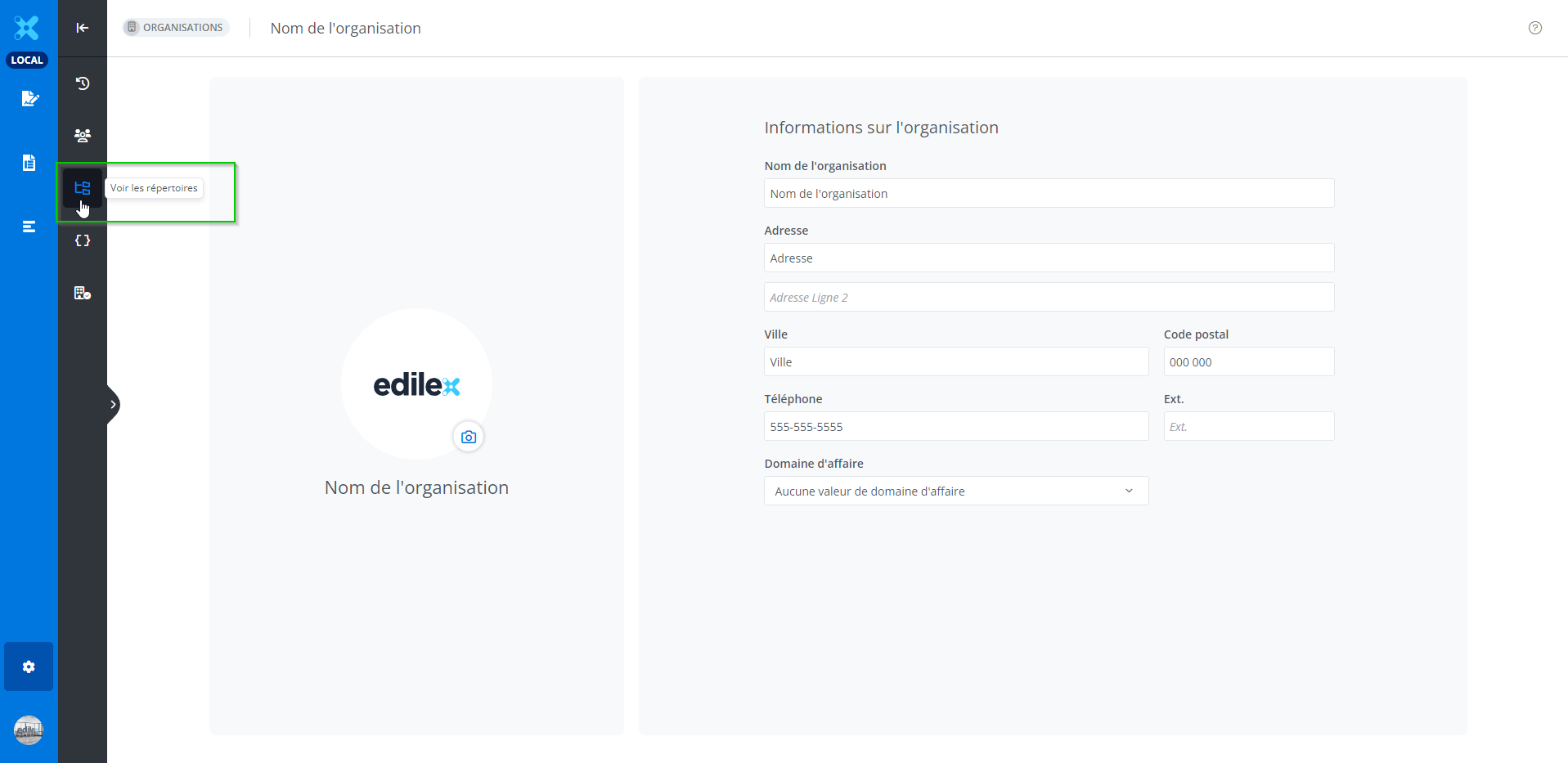
Description détaillée de la fonctionnalité
Liste des répertoires
En plus de permettre de visualiser les répertoires, cette fenêtre permet d’effectuer les actions suivantes :
Créer un répertoire;
Chercher un répertoire;
Trier la liste par nom ou par date de création;
Afficher les sous-répertoires d’un répertoire parent;
Naviguer vers les informations d’un répertoire.
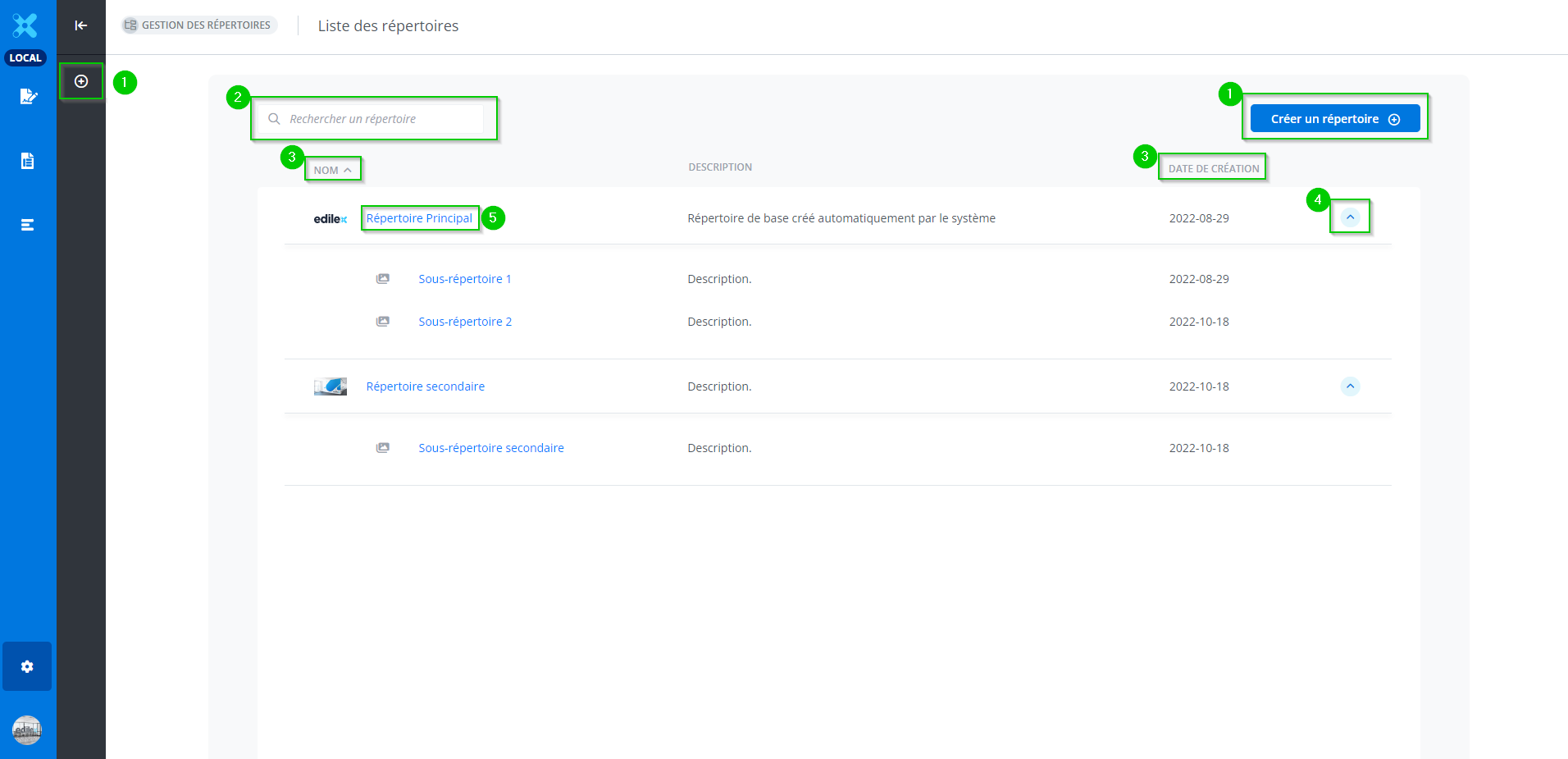
Création d'un répertoire
Étape 1 (informations) :
Entrer le nom du répertoire (obligatoire).
Choisir le type de répertoire Répertoire parent ou Sous-répertoire (par défaut, Sous-répertoire est sélectionné).
Choisir un Répertoire Parent (disponible seulement pour le type Sous-répertoire).
Entrer une description (facultatif).
Cliquer sur Suivant.
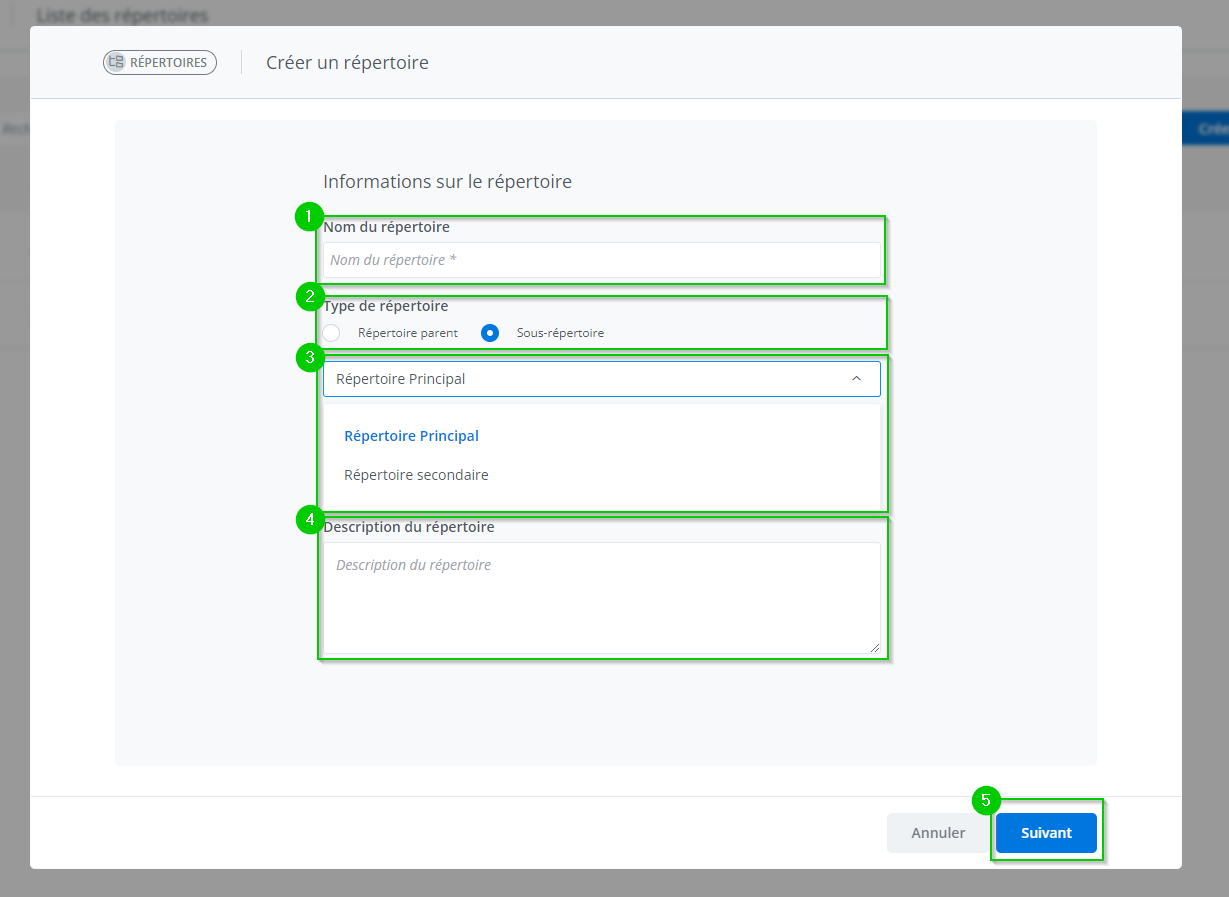
Étape 2 (assignation) :
L’assignation permet de choisir quelles organisations auront accès aux contenus ainsi que les droits d’accès de chacune.
Sélectionner une organisation en cliquant sur le + d’une organisation de la section Liste des organisations. Il est possible d’utiliser la barre de recherche pour trouver facilement une organisation.
Choisir un droit d’accès, Lecture ou Écriture, en cliquant sur le menu de la colonne Droit d’accès de la section Organisation. Il est possible d’utiliser la barre de recherche pour trouver facilement une organisation et de cliquer sur x pour retirer une organisation.
Cliquer sur Enregistrer.
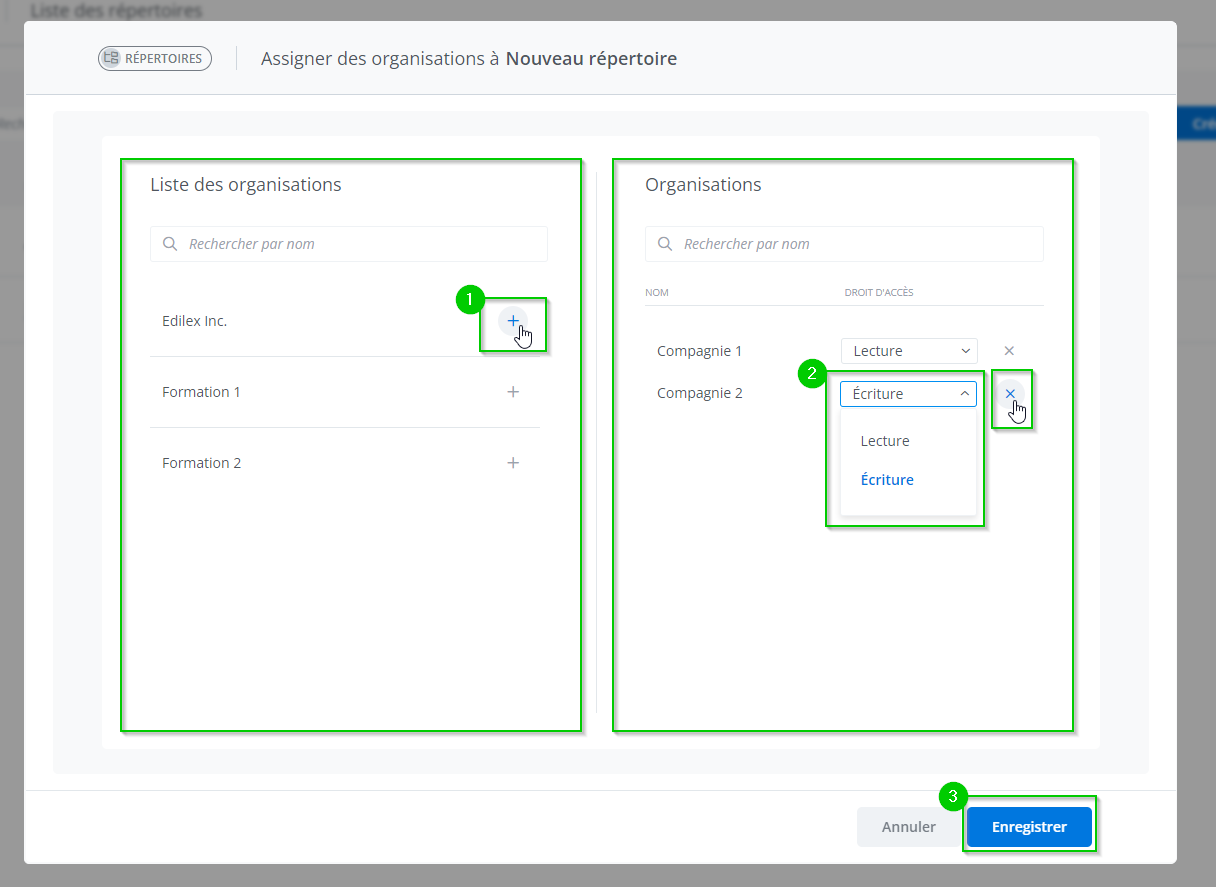
Modifier un répertoire
Après avoir navigué vers les informations d’un répertoire, il est possible de visualiser plusieurs informations importantes comme la liste des organisations assignées et le répertoire parent (le cas échéant). Il est également possible d’effectuer les actions suivantes :
Visualiser l’historique (voir Historique);
Gérer les accès (voir l'étape 2 plus haut);
Gérer les taxonomies;
Modifier le logo du répertoire (le logo du répertoire principal ne peut pas être modifié, car il est le même que celui de l’organisation);
Modifier le nom du répertoire;
Modifier la description du répertoire;
Utiliser l'étape de la stratégie contractuelle lors de la création du projet;
Enregistrer les modifications;
Gérer les accès.
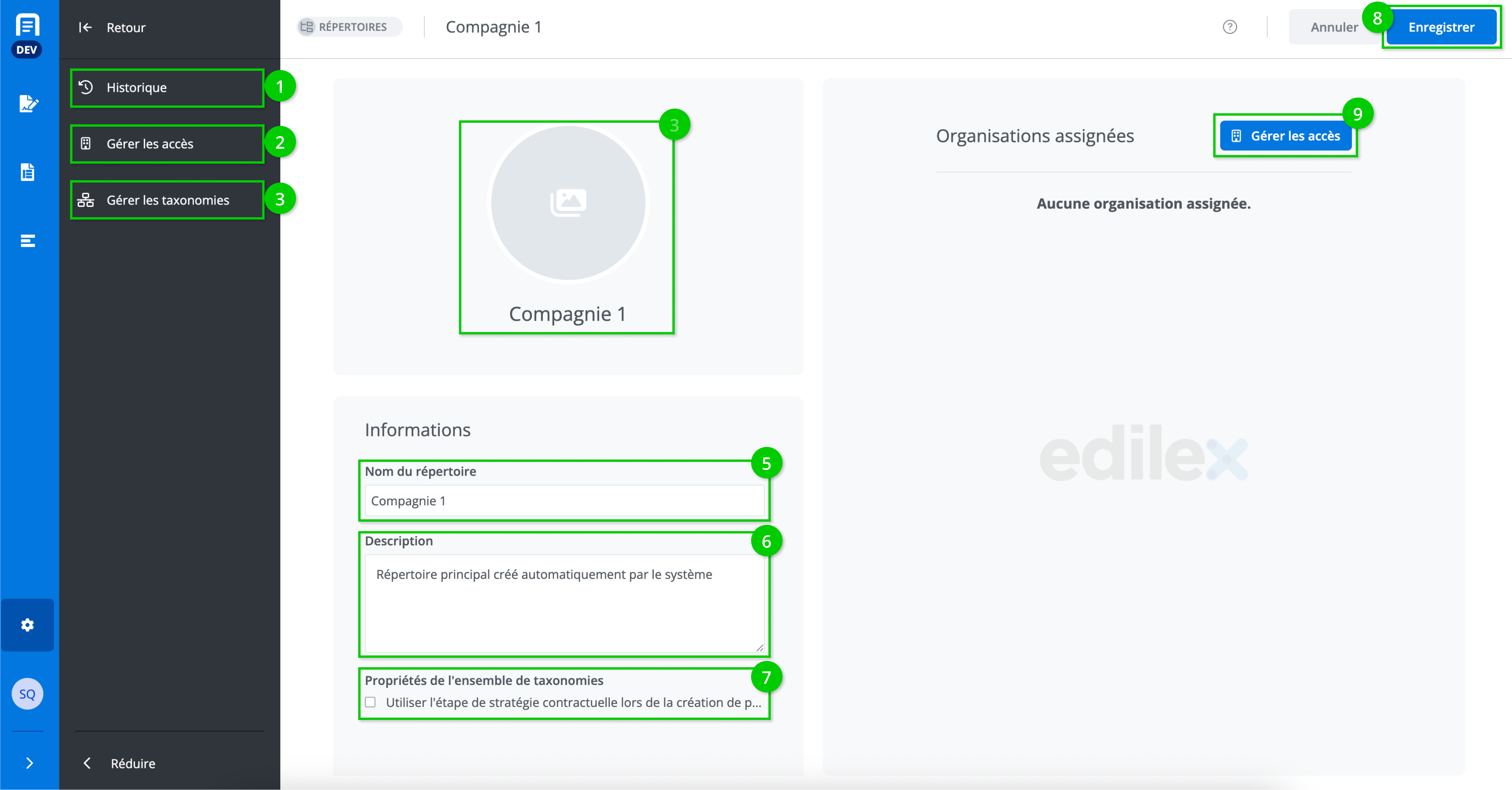
Qui a accès à cette fonctionnalité?
![]() Profil Administrateur
Profil Administrateur
❌ Profil programmeur modèle
❌ Profil programmeur modèle - Personnalisé
❌ Profil rédacteur provenant du domaine juridique
❌ Profil rédacteur provenant du domaine juridique - Personnalisé
❌ Profil rédacteur en entreprise
❌ Profil lecteur
